今天小编分享一下win10系统电脑安装pp助手提示“无法获取应用包信息”错误问题的处理方法,在操作win10电脑的过程中常常不知道怎么去解决win10系统电脑安装pp助手提示“无法获取应用包信息”错误的问题,有什么好的方法去处理win10系统电脑安装pp助手提示“无法获取应用包信息”错误呢?今天本站小编教您怎么处理此问题,其实只需要 1、我们找开pp助手,然后如下图所示在己完成的按钮中找到pp助手正版安装包删除; 2、然后我们再在pp助手中“正版应用”然后在这里点击查找“pp助手正版”重新搜索安装了;就可以完美解决了。下面就由小编给你们具体详解win10系统电脑安装pp助手提示“无法获取应用包信息”错误的图文步骤:

图文步骤:
1、我们找开pp助手,然后如下图所示在己完成的按钮中找到pp助手正版安装包删除;
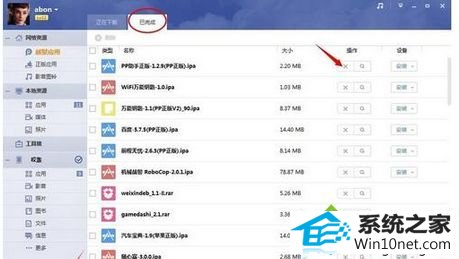
2、然后我们再在pp助手中“正版应用”然后在这里点击查找“pp助手正版”重新搜索安装了;
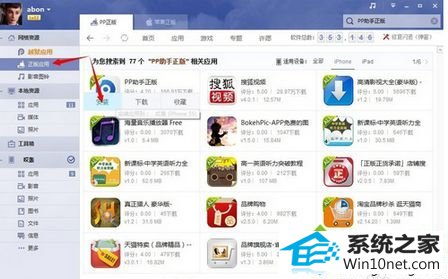
3、这样发现就可以安装了并且安装完了也自动校验通过了哦。







